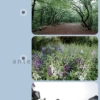스마트폰을 쥐고 있는 시간 중 많은 시간을 카카오톡에 할애하며 쓰게 되는데요. 기능이 많은 데다 계속 추가되다 보니 어떤 기능이 있는지 매일 쓰면서도 모르는 경우가 많습니다. 특히 여러 장의 사진을 한꺼번에 누군가가 본인에게 폭탄처럼 보낼 때 카톡이라는 소리가 정말 끊임없이 나서 창피했던 기억 없으신가요?
이럴 때는 카카오톡 사진 묶어 보내기 기능으로 보내는 방법이 있다고 알려주시면 좋을 것 같아요. 저도 사실 잘 사용해보지 않던 기능인데요. 아주 쉬우니까 글 보면서 한번 따라 해 보시죠.
4장의 사진으로 예제를 들어볼게요. 일반적으로 보내면 아래 사진처럼 한 장씩 가게 됩니다.
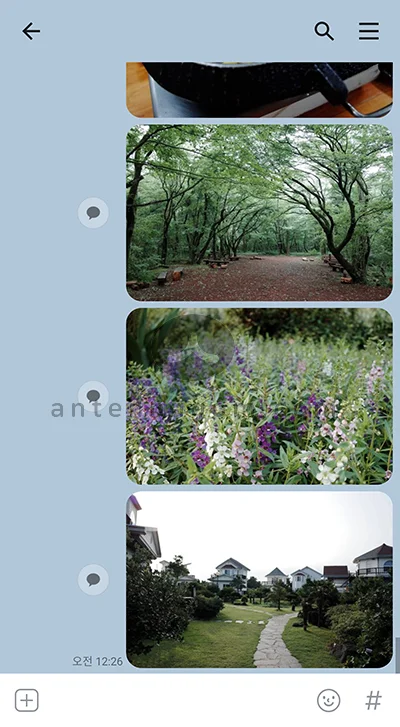
이렇게 되면 카톡~ 소리를 4번 듣게 되죠? 아무리 좋은 사진이라도 일정 상황에서는 좀 짜증이 날 수도 있습니다. 사진 모아 보내기 방법으로 한꺼번에 보낼 수 있습니다. 아래 캡처 화면에서 처럼 화면 왼쪽 아래에 [플러스] 마크를 선택합니다.
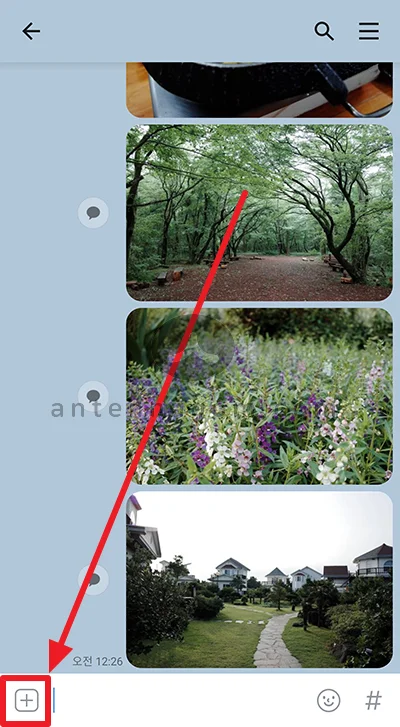
다양하게 보낼 수 있는 종류를 선택할 수 있습니다. 일반적으로 사진 보낼 때와 같게 [앨범] 버튼을 터치합니다.
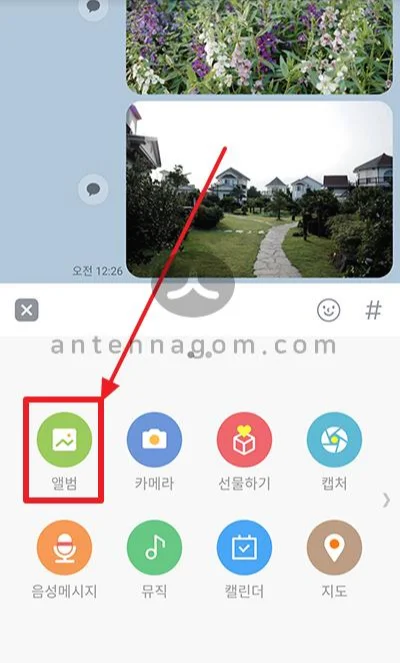
이 상태에서 사진을 선택하면 따로따로 보내지게 됩니다. 카카오톡 사진 묶어 보내기 위해서는 왼쪽 아래에 [전체보기] 버튼을 터치해줍니다.
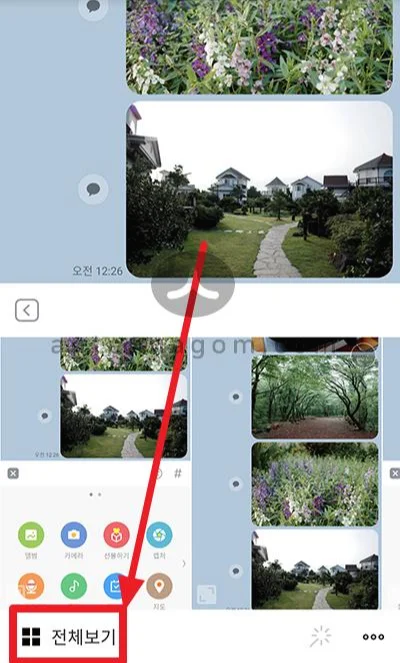
앨범 사진들이 전체적으로 나옵니다. 사진 묶어 보내는 방법으로는 최대 30장까지 보낼 수 있는데요. 아래 캡처 화면처럼 묶어 보내고 싶은 사진을 터치하여 다중 선택을 해줍니다.
다중선택을 하면 화면 상단 노란색 박스 화면처럼 현재 선택된 사진을 볼 수 있습니다.
여기서 [전송] 버튼을 바로 누르지 말고 화면 아래쪽을 보면 [사진 묶어 보내기] 체크박스를 볼 수 있습니다.
이 체크박스를 체크해준 후 [전송] 버튼을 터치합니다.
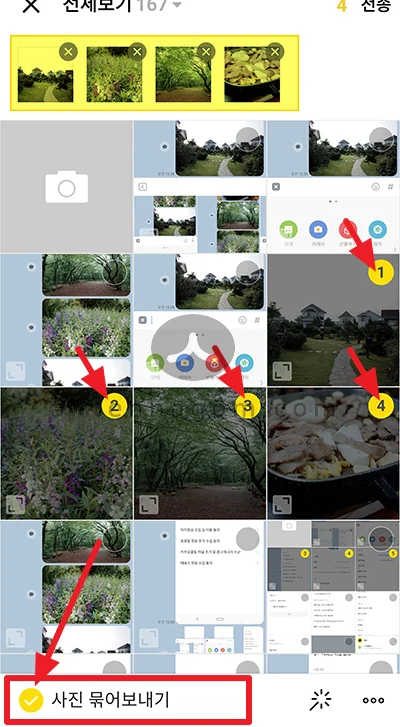
아래 화면처럼 4개의 사진이 한꺼번에 전송되었습니다. 위에서 말씀드린 것과 같이 카카오톡은 최대 30장까지 한 번에 사진 묶어 보내기가 가능하다는 점 참고해 주세요.
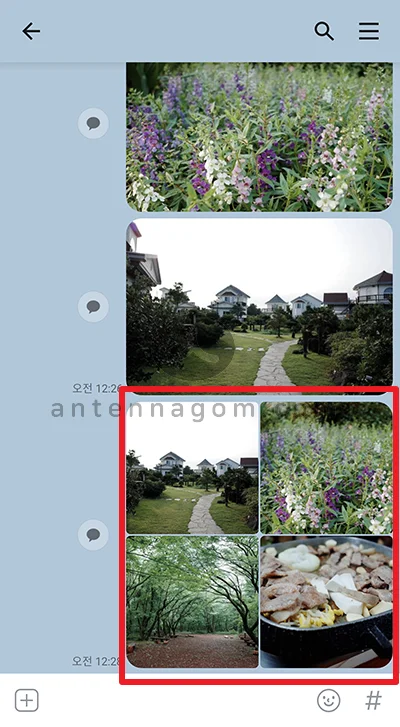
오늘은 카카오톡 사진 묶어 보내기에 대해서 알아봤습니다.
지금까지 안테나곰이었습니다.